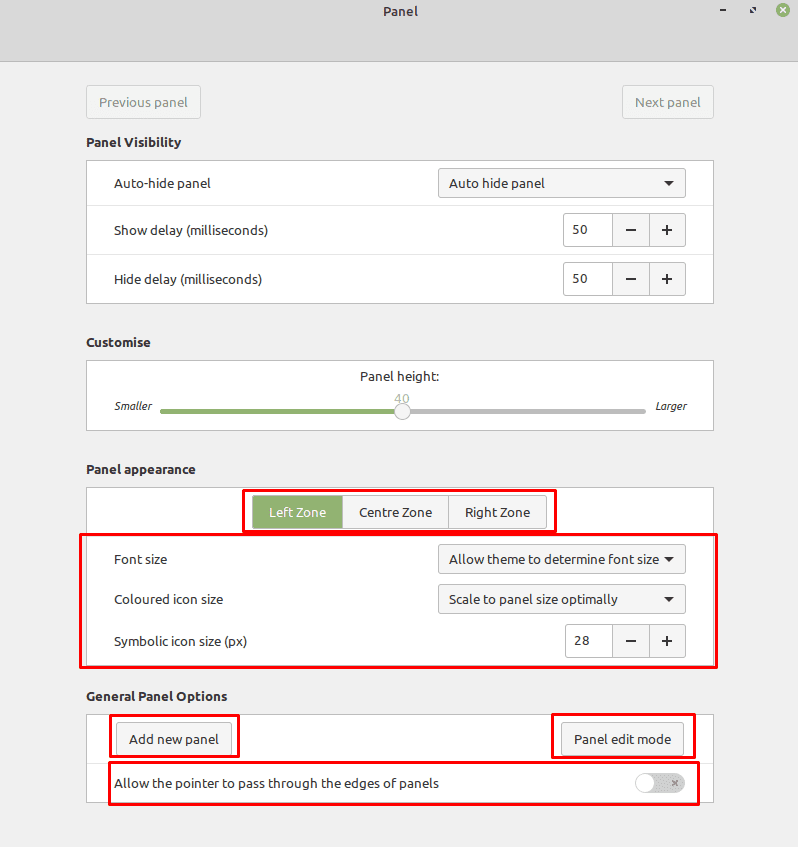Долният панел в Linux Mint е аналогичен на стартовата лента в Windows. Освен че можете да конфигурирате елементите, които са в долния панел, можете също да конфигурирате външния вид и поведението на самия панел.
За да конфигурирате долния панел в Linux Mint, натиснете клавиша Super, след това въведете „Panel“ и натиснете Enter. Като алтернатива можете да щракнете с десния бутон върху долния панел и да щракнете върху горната опция „Настройки на панела“.
Съвет: Ключът „Super“ е името, което много дистрибуции на Linux използват за препращане към клавиша на Windows или клавиша „Command“ на Apple, като същевременно се избягва всякакъв риск от проблеми със запазените марки.

Горната опция „Автоматично скриване на панела“ ви позволява да изберете дали панелът е винаги видим или автоматично скрит. Има трета настройка за автоматично скриване с надпис „Интелигентно скриване на панела“, но при нашето тестване изглежда, че тази опция не прави нищо.
Опцията „Височина на панела“ ви позволява да изберете колко висок искате да бъде панелът, с опции, вариращи от двадесет до шестдесет пиксела и по подразбиране до четиридесет пиксела.

В секцията „Външен вид на панела“ можете да конфигурирате размера на шрифта, размера на пълноцветните икони (използвани от приложения) и размера на символичните икони (като индикатор за състоянието на мрежата и силата на звука). В горната част на този раздел има три опции „Лява зона“, „Централна зона“ и „Дясна зона“, които ви позволяват да конфигурирате независимо три секции на долния панел.
Разделът „Общи опции на панела“ ви позволява да добавяте нови панели от двете страни и в горната част на екрана, ако искате повече пространство на панела. Бутонът „Режим за редактиране на панела“ ви позволява да щраквате и плъзгате елементи от панела. „Позволете на показалеца да премине през ръба на панелите“ е предназначен за настройки на няколко монитора и ви позволява да конфигурирате дали мишката може да се премести към друг монитор през ръба на панел. Тази опция има за цел да улесни щракването върху малка икона в ръба на панел.